パスワード再設定の流れ
以下の流れでパスワードを再設定できます。
1. メールアドレスの入力
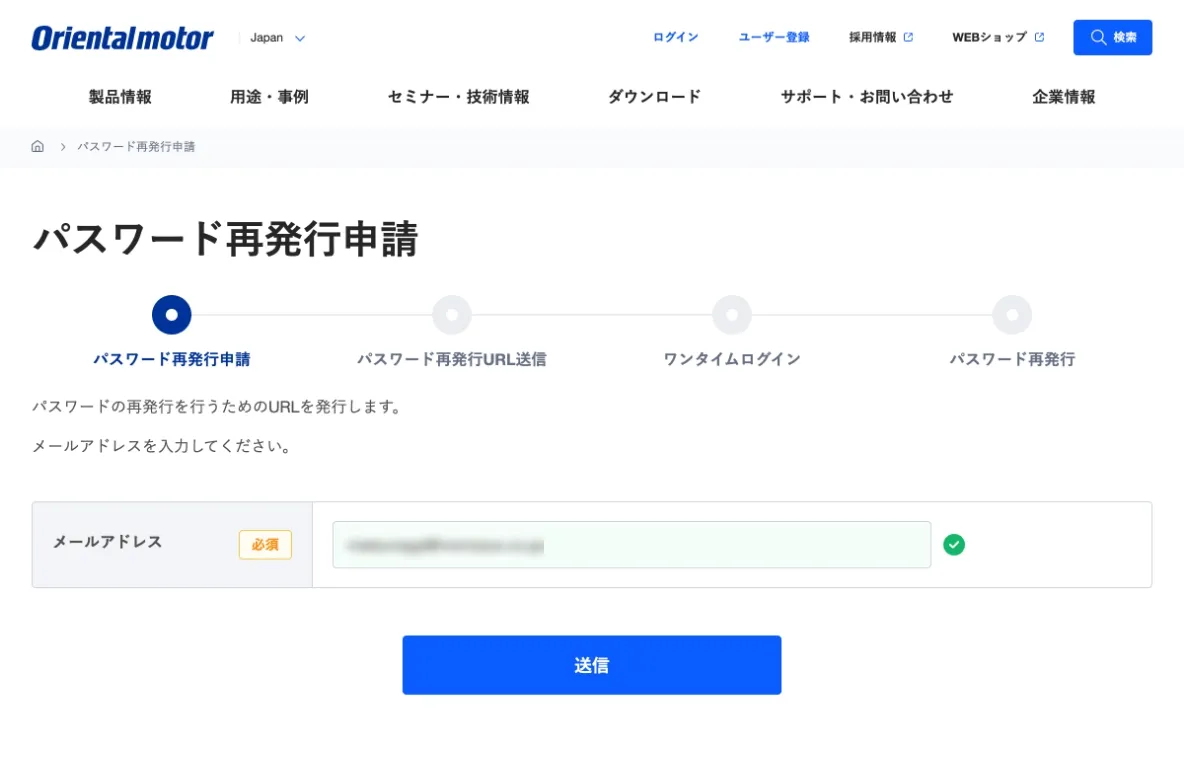
パスワードの再発行をおこなうためのURLを発行します。
メールアドレスを入力してください。
ご指定のメールアドレス宛に、パスワード再設定のURLをお送りします。
2. ご指定のメールアドレス宛に届くURLをクリック
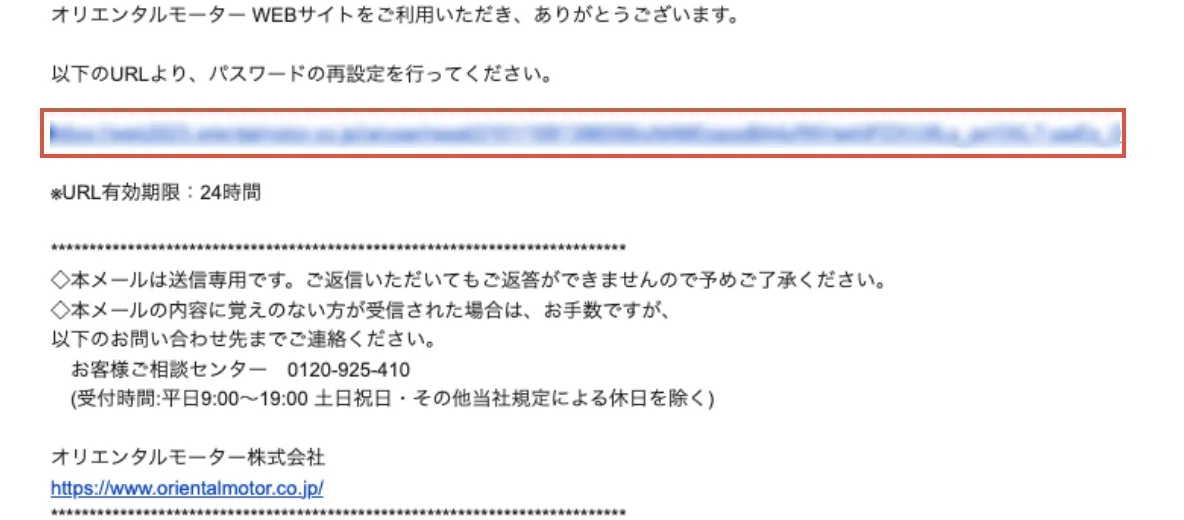
ご指定のメールアドレス宛に届く、パスワード再発行URLをクリックし手続きを進めてください。
「パスワード再発行URL」の有効期限は、受付日時から24時間以内です。有効期限内に入力してください。

3. ワンタイムログイン
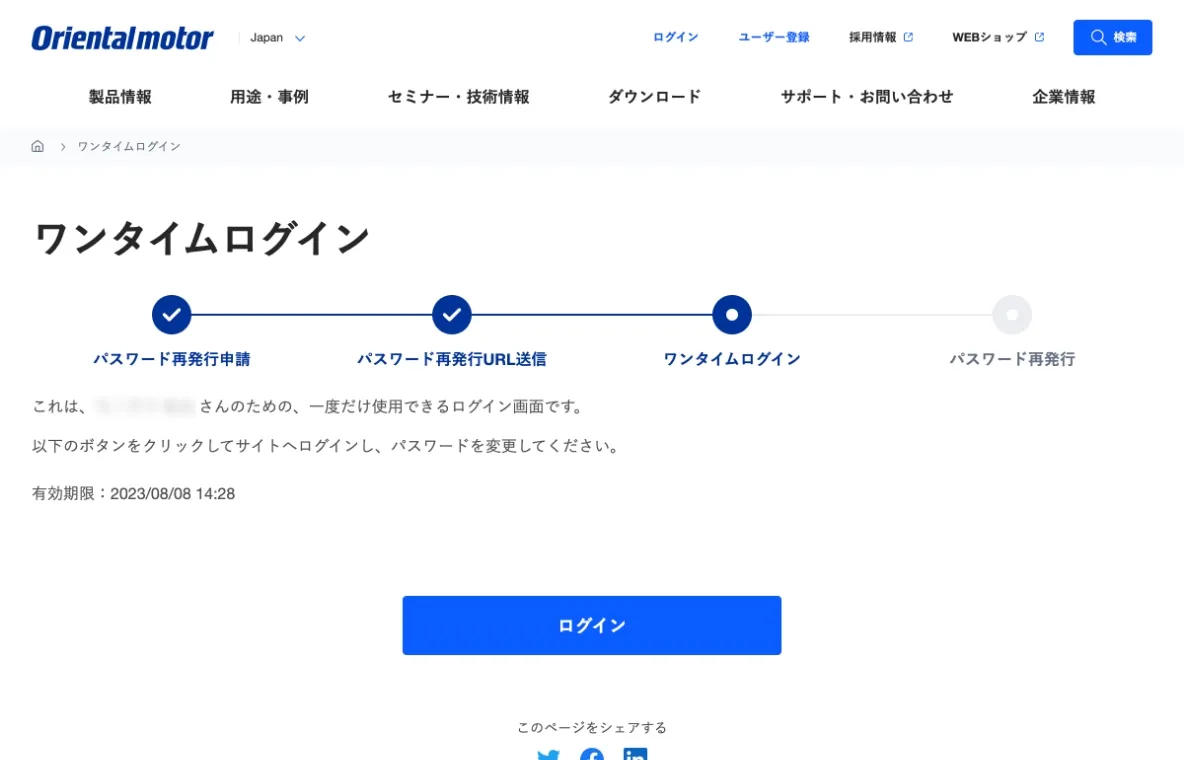
一度だけ使用できるログイン画面です。
「ログイン」ボタンをクリックしてサイトへログインし、パスワードを変更してください。
「ワンタイムログイン」の有効期限は、受付日時から24時間以内です。有効期限内に入力してください。

4. 新しいパスワードを入力/登録完了
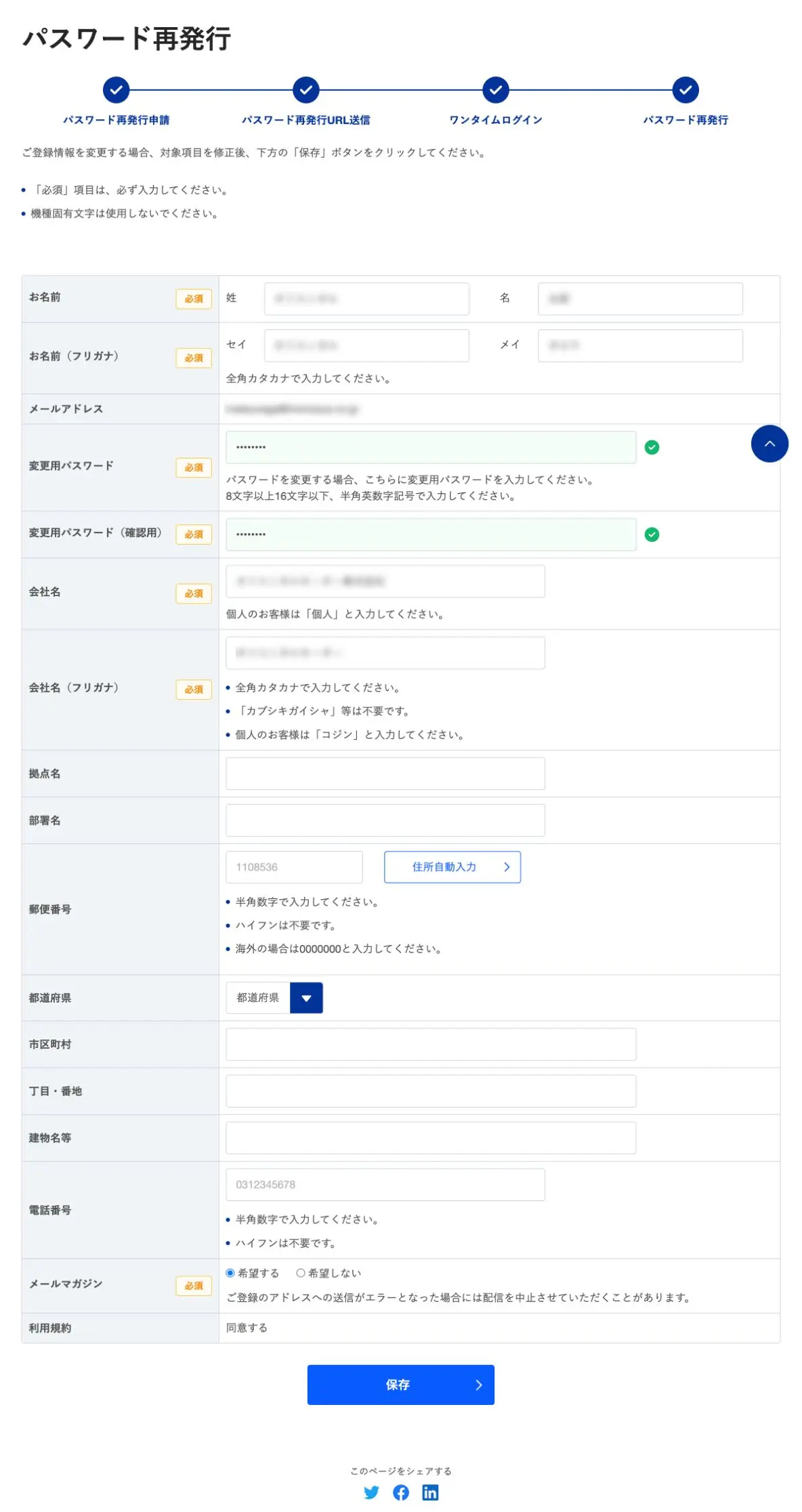
「変更用パスワード」と「変更用パスワード(確認用)」に新しいパスワードを入力してください。
入力された内容でよろしければ、「保存」ボタンをクリックし、登録完了です。
パスワードの入力について
- 8文字以上16文字以下で入力してください。
- 半角英数字記号のみ入力可能です。
- 大文字と小文字を区別します。
- このパスワードは、ご本人様だけが知っているものです。セキュリティ上、パスワードに関するお問い合わせには応じることができません。パスワードは、必ずお客様ご自身で管理いただきますようお願いします。
- パスワードを忘れてしまった場合は、パスワードの再設定が必要です。